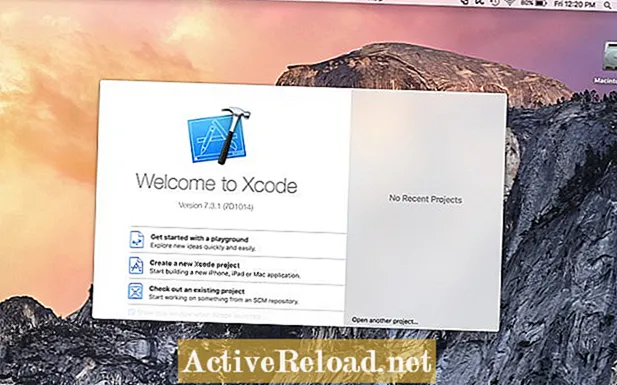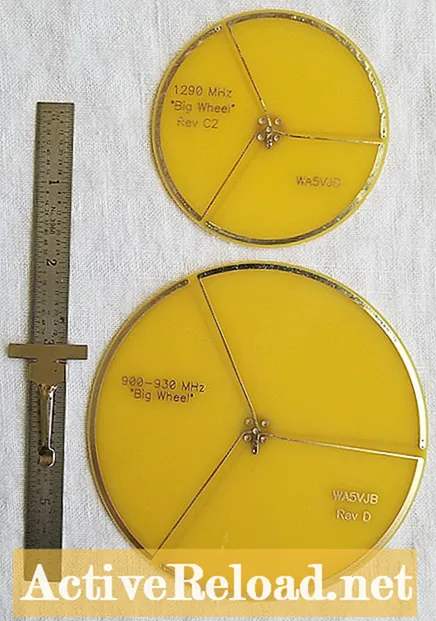Zawartość
- Co edytować w komentarzu
- Obejrzyj swój film i wytnij następujące
- Sprawdź swoje poziomy dźwięku
- Jak sprawdzić, czy dźwięk osiąga szczyt
- Jak znormalizować poziomy dźwięku
- Wideo: przykład powyższej porady
Mam licencjat z animacji 3D. Interesuję się również kinematografią, montażem i projektowaniem stron internetowych.

Jednym z najpotężniejszych narzędzi w filmie i komentarzach jest możliwość edycji niechcianych fragmentów. Eliminuje to wszystkie nudne fragmenty i pozostawia widzowi tylko te najważniejsze i najciekawsze. Ulepsza to Twoje filmy i zapewnia, że zatrzymasz uwagę widzów.
Ale jakie fragmenty chcesz usunąć i edytować ze swojego filmu?
Co edytować w komentarzu
Wytnij martwą przestrzeń lub materiał filmowy, w którym nic się nie dzieje. Obejmuje to pięciominutowe spacery przez pustynię do biomu dżungli. Pomiń podróżowanie i wytnij te fragmenty komentarza, w których zamilkłeś i nie miałeś o tym nic do powiedzenia.
Ponieważ to nie widzowie grają w tę grę, jest szansa, że chcą oglądać, jak ktoś robi coś w grze, a nie tylko patrzeć, jak przechodzą z jednego obszaru do drugiego przez kilka minut. Niezręczne milczenie również nie jest możliwe, podobnie jak wszystkie chwile, w których komentarz staje się nudny (tak jakbyś po prostu się o czymś rozpamiętywał).
Obejrzyj swój film i wytnij następujące
- Nudny komentarz lub niezręczna cisza
- Wypełniający komentarz (hm, uh, „Nie wiem, co powiedzieć” itp.)
- Długie sceny z podróży z jednego obszaru do drugiego (chyba że masz dobry komentarz)
- Wiele niepowodzeń (tj. Nie możesz przejść przez obszar i musisz oszukiwać). O ile nie jest to zabawne lub nie dodaje komentarza, na przykład odetnij 20. próbę wykonania skoku. Dobrym przykładem niepowodzenia opuszczenia jest Otchłań-połowa zabawy to obserwowanie, jak ktoś zawodzi i jest sfrustrowany.
Czy to jest dobre?
Oto sztuczka, która pomoże Ci sprawdzić, czy Twój film jest dobry, czy nie: obejrzyj go sam. Jeśli znudzisz się w którymkolwiek momencie komentarza lub rozgrywki, istnieje duże prawdopodobieństwo, że widzowie również to zrobią.
Sprawdź swoje poziomy dźwięku
Podczas redagowania komentarza dobrą praktyką i bardzo, bardzo uprzejmą rzeczą do zrobienia jest monitorowanie poziomu dźwięku. Zwłaszcza szukaj momentów w przebiegu, w których zauważysz, że poziomy dźwięku osiągają najwyższy poziom. Poprawienie poziomów dźwięku poprawi wrażenia widzów i uratuje ich błony bębenkowe!
Zajmuje to niewiele czasu lub w ogóle. Wszystko, co musisz zrobić, to włączyć przebiegi dźwiękowe (jeśli używasz programu takiego jak Premiere lub Final Cut, w którym nie są one automatycznie włączone) i przewijać linię czasu. Wszelkie fale, które uderzą w górę utworu, osiągną szczyt i powinny zostać obniżone, aby dopasować mniej więcej do tych samych poziomów, co reszta twojego komentarza.
Całe oprogramowanie do edycji ma w sobie poziomy dźwięku. Zwykle można je włączyć, przechodząc do zakładki Windows i wybierając poziomy dźwięku, monitor audio lub coś podobnego. Po otwarciu monitora audio powinieneś zobaczyć coś w rodzaju zielonego paska, który przesuwa się w górę iw dół, oraz kilka liczb z boku, które zawierają liczbę decybeli. Chcesz mieć dźwięk w zakresie od -12 do -6 decybeli, więc odpowiednio zmniejsz lub zwiększ głośność. (Ten proces nazywa się Mastering i jest używany w filmach, programach telewizyjnych, płytach CD itp.) Istnieje wiele różnych teorii i zasad dotyczących poziomów, na które należy strzelać, ale w przypadku YouTube zwykle staram się utrzymywać poziomy w zakresie od -12 do -6. Tylko upewnij się, że Twój dźwięk nigdy nie trafi na szczyt. Jeśli tak, nazywa się to osiąganiem szczytów i zasadniczo jest to główny grzech inżynierów dźwięku. Nie brzmi to ładnie, więc po prostu obniż dźwięk, jeśli tak. Zobaczysz czerwoną migającą kropkę wskazującą, że osiąga szczyt.
Jak sprawdzić, czy dźwięk osiąga szczyt
Jak znormalizować poziomy dźwięku
Istnieją pewne sposoby filtrowania komentarzy, które pozwolą wyrównać poziomy dźwięku tak, aby były na tej samej głośności. Jeśli używasz komputera z systemem Windows, istnieje bezpłatny program o nazwie The Levelator, który możesz pobrać. (Uwaga: aby to zadziałało, musisz nagrać swój komentarz oddzielnie od dźwięku z gry. W przeciwnym razie zrównoważy to cały komentarz i muzykę, co nie będzie dobrze brzmiało).
Możesz także użyć programu Adobe Audition lub oprogramowania do edycji i wyszukać filtr o nazwie „Normalizuj” lub „Twarde ograniczenie”. Umożliwi to znormalizowanie wszystkich poziomów dźwięku do określonego ustawienia decybeli lub pozwoli na odcięcie dźwięku, jeśli jego wartość szczytowa przekracza określony punkt.
Wideo: przykład powyższej porady
Nie uważam powyższego przykładu za najlepszy komentarz do gry, ale ilustruje to, o czym mówiłem w powyższym przewodniku. Upewniłem się, że usunąłem nudne części, dostosowałem poziomy dźwięku i zamieściłem tylko odpowiedni i wciągający komentarz Otchłań wideo.
Ten artykuł jest dokładny i zgodny z najlepszą wiedzą autora. Treści służą wyłącznie do celów informacyjnych lub rozrywkowych i nie zastępują osobistych porad ani profesjonalnych porad w kwestiach biznesowych, finansowych, prawnych lub technicznych.